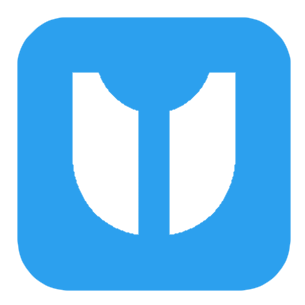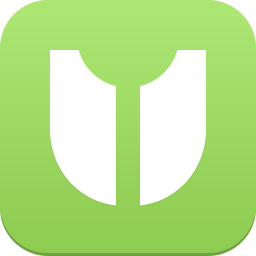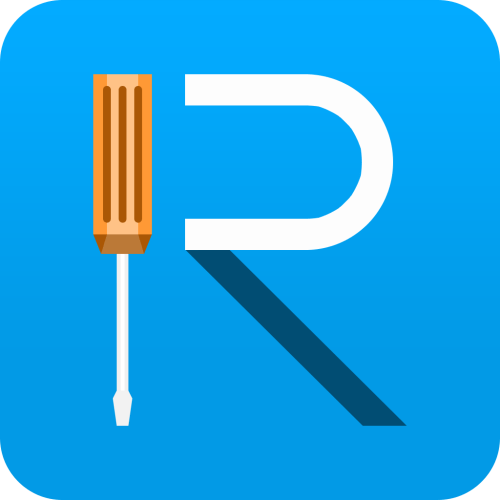Зміст

Передача даних WhatsApp між пристроями
Основною функцією iCareFone for WhatsApp Transfer є перенесення даних WhatsApp (чати, медіафайли, історія дзвінків, статуси) з одного пристрою на інший. Відмітна ж особливість ПЗ полягає в тому, що працює воно не тільки в рамках однієї мобільної ОС (Android – Android, iOS – iOS), але і між різними (Android – iOS, iOS – Android).
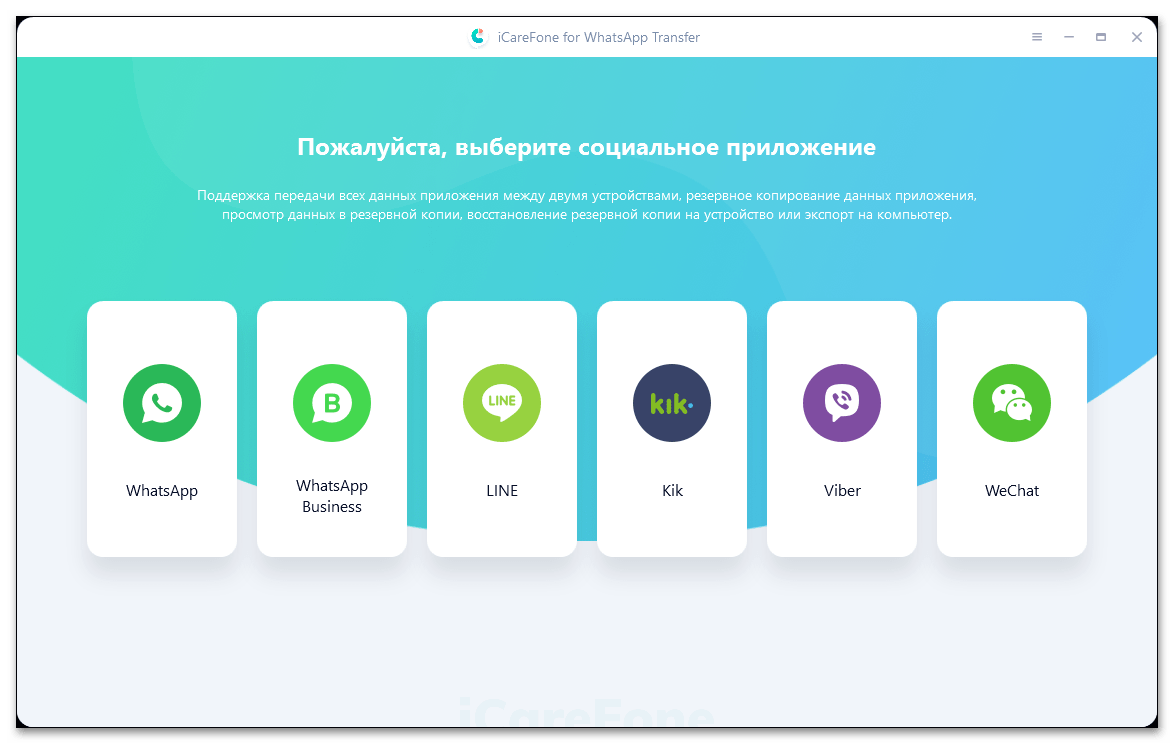
Крім звичайної версії месенджера реалізована підтримка корпоративного клієнта WhatsApp Business, для якого також доступні всі зазначені вище можливості трансферу даних.
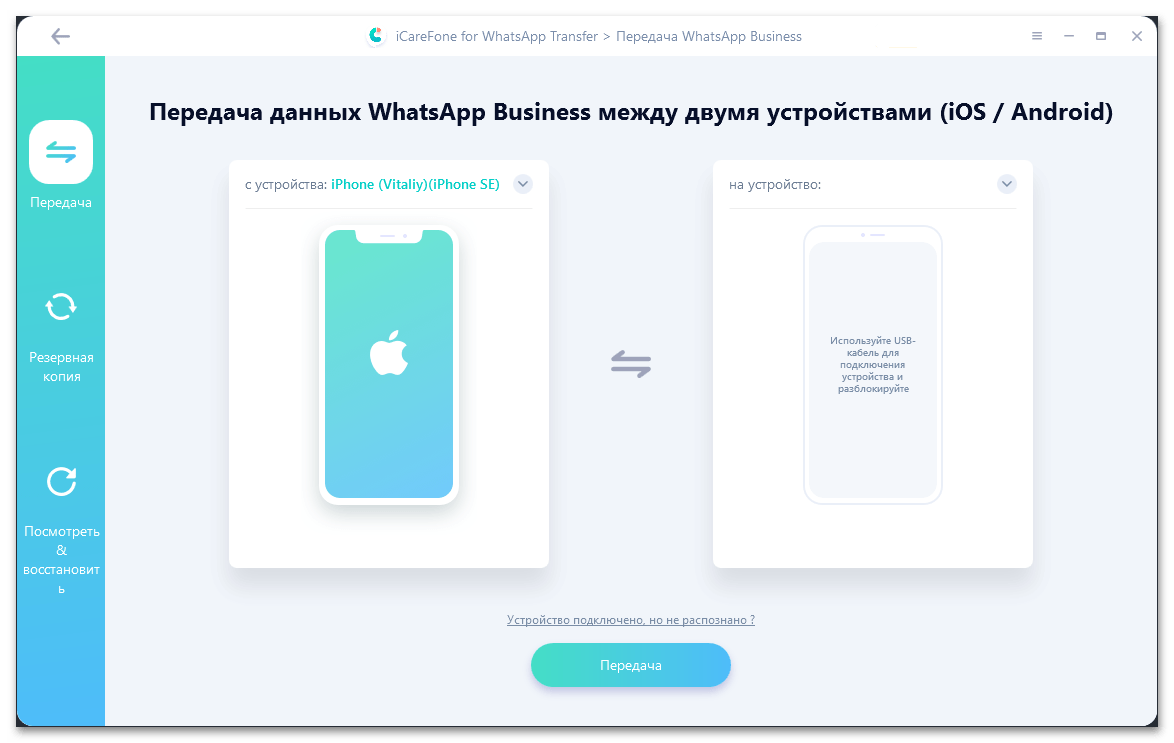
Бекап даних з месенджерів
Незважаючи на те що в назві програми вказано лише один месенджер, вона підтримує роботу і з іншими, а саме: Viber, WeChat, Kik і LINE. Можливість безпосереднього перенесення даних між пристроями для них недоступна (ймовірно, тому що це є стандартною функцією самих додатків), але резервування здійснюється без проблем. Це ж може бути виконано і з WhatsApp, але при наявності основного інструменту, розглянутого нами в першу чергу, необхідність такого підходу не можна назвати актуальною.
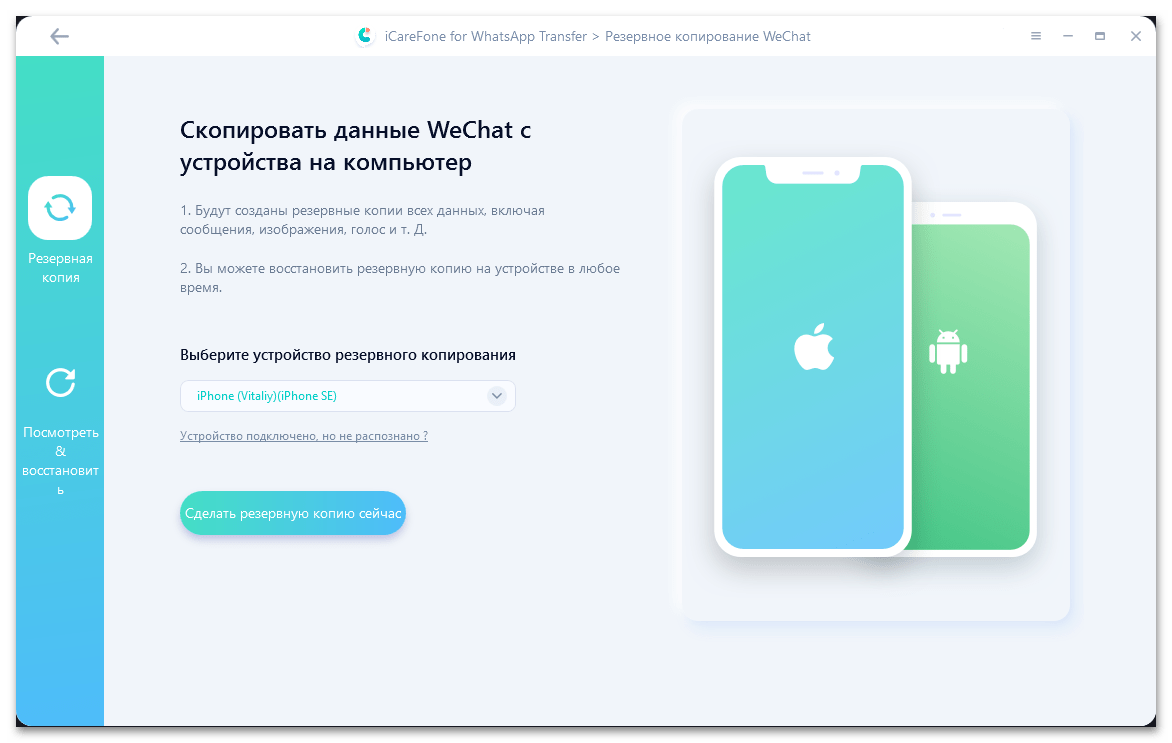
Перегляд і відновлення бекапів
Резервні копії даних з месенджерів, створені за допомогою iCareFone for WhatsApp Transfer, зберігаються в окремій папці на диску комп'ютера і відображаються в інтерфейсі ПЗ. Тут можна ознайомитися з наступною інформацією: Розмір файлу бекапа, дата його створення, номер версії, назва і модель мобільного пристрою, на якому виконувалася процедура.
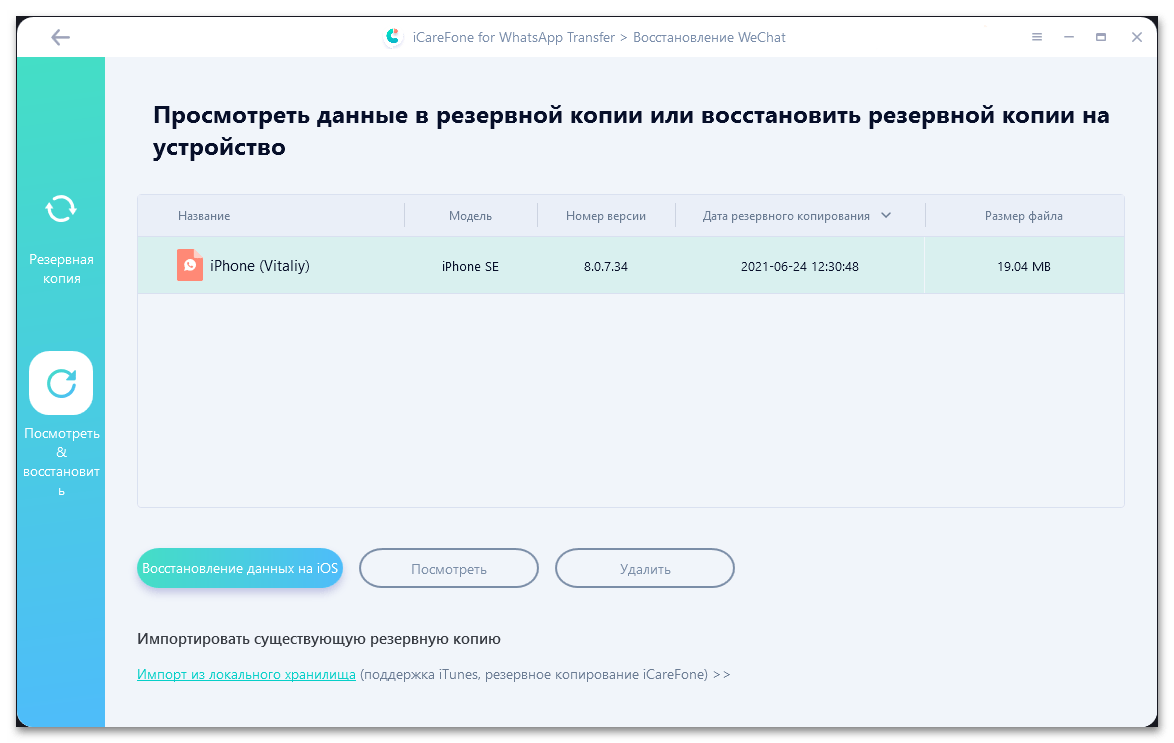
Збережені відомості доступні для перегляду і/або відновлення, необов'язково на той же девайс, але точно працює під управлінням тієї ж мобільної ОС, що і «першоджерело» &8212; Android або iOS. Більш непотрібні і / або застарілі копії можна в будь-який момент видалити.
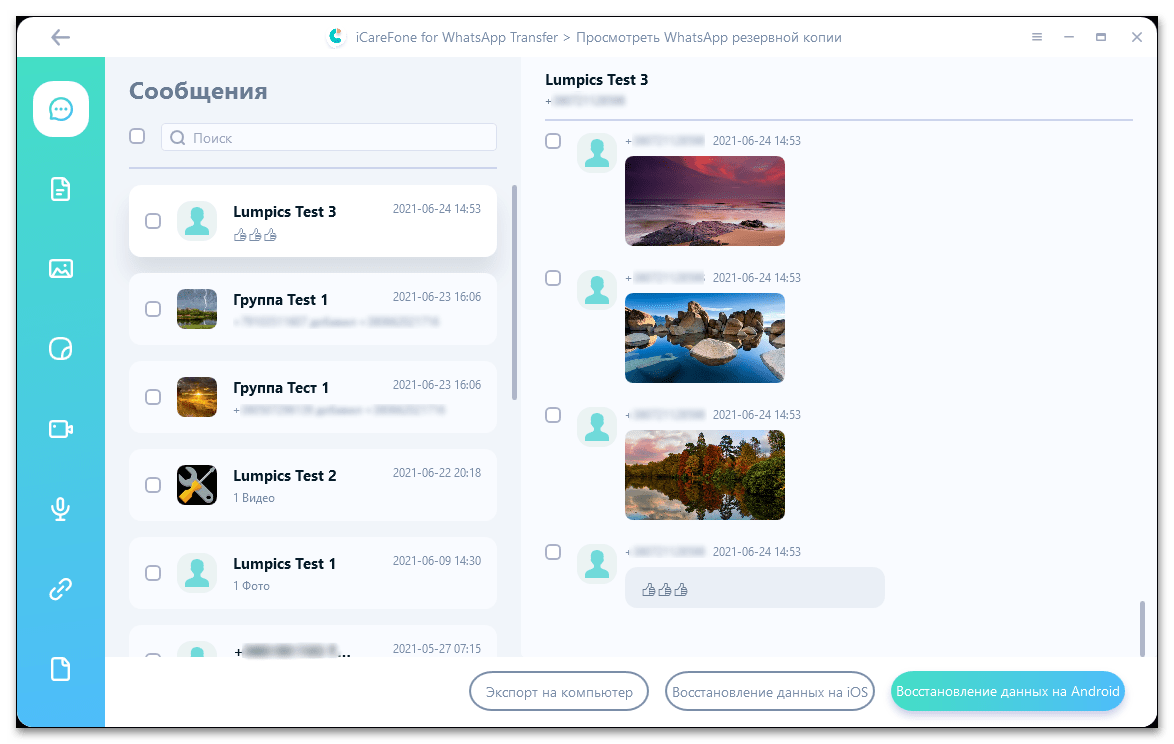
Імпорт локальних резервних копій
Бекап WhatsApp, збережений локально, тобто у внутрішньому сховищі мобільного пристрою, може бути легко перенесений на ПК для його безпечного збереження та/або відновлення. Ця функція не тільки робить резервування більш ефективним і захищеним, але і дозволяє здійснити перенесення даних месенджера на поточний йди інший девайс відкладено, наприклад, коли не виходить одночасно підключити їх до комп'ютера або другого зараз немає під рукою.
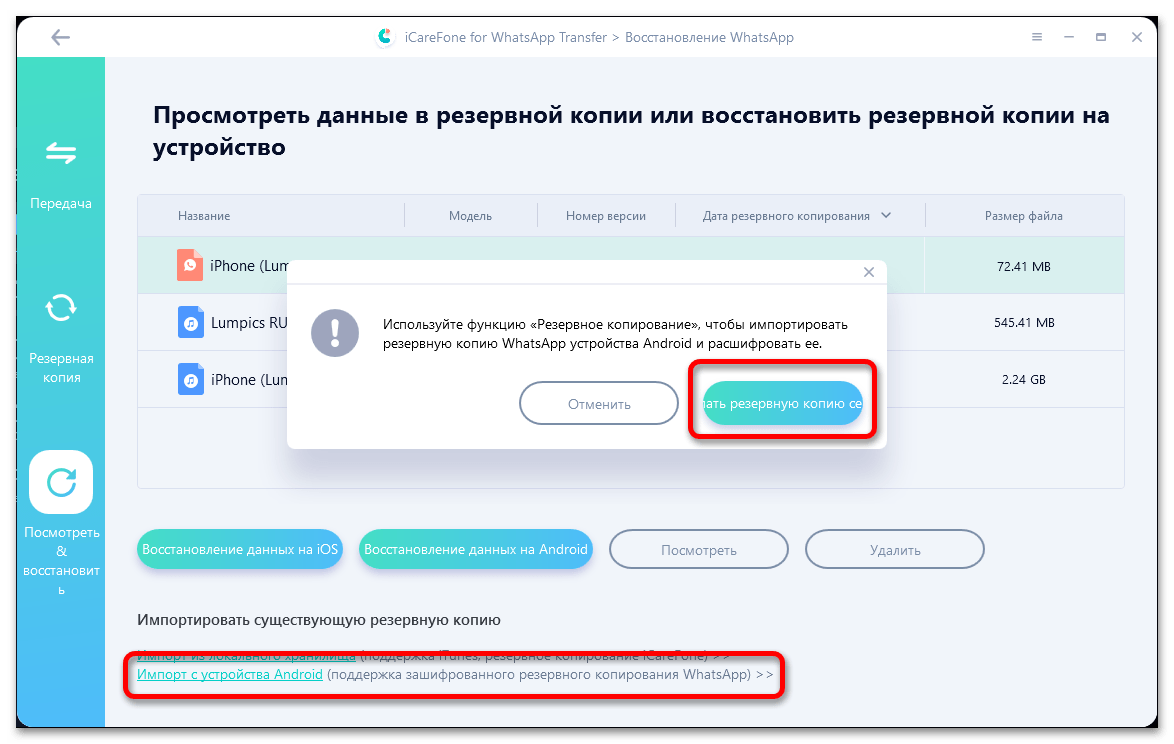
Сумісність з iTunes
Завдяки підтримці iCareFone for WhatsApp Transfer програми iTunes резервні копії iPhone, створені за допомогою останньої, можуть використовуватися для відновлення збережених даних месенджерів WhatsApp і WhatsApp Business, Viber, LINE, WeChat і Kik. Ця функція виключає необхідність створення копії безпосередньо в самому додатку, так як вона просто буде витягнута із загального файлу.
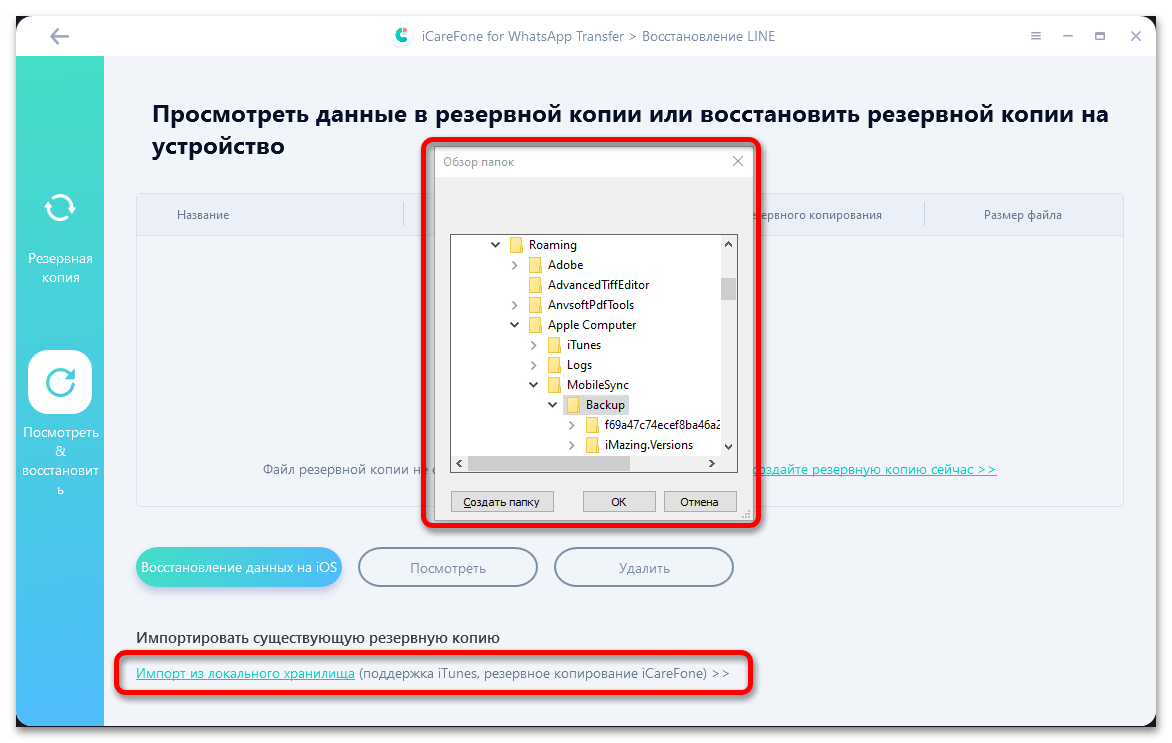
Покроковий майстер і керівництва
Розглянуте програмне забезпечення має гранично простий і інтуїтивно зрозумілий інтерфейс. При цьому кожна дія, що виконується з його допомогою, супроводжується вичерпними підказками і наочними ілюстраціями. А якщо цього комусь здасться недостатньо, прямо з основного меню можна перейти на офіційний сайт, де представлені докладні керівництва з описом і скріншотами кожного кроку, який потрібно виконати для перенесення, резервного копіювання та/або відновлення даних в популярних месенджерах на різних пристроях.
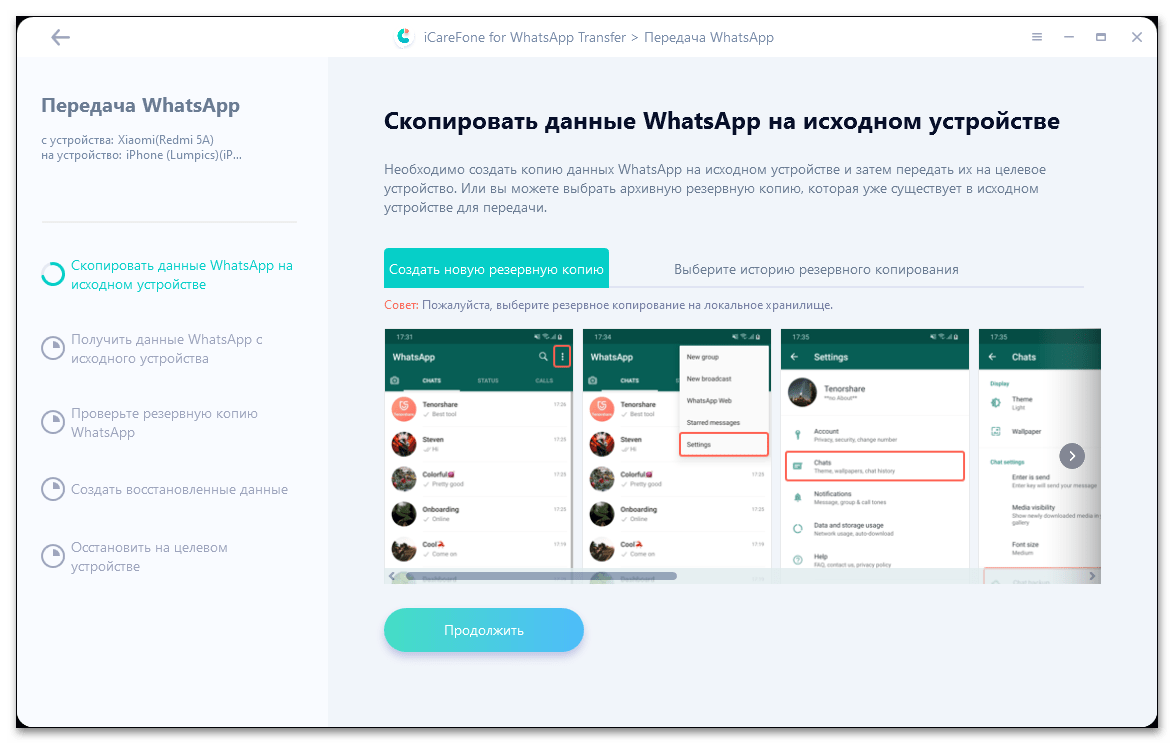
Як перенести дані WhatsApp з Android на iPhone
Ознайомившись з функціональністю iCareFone for WhatsApp Transfer, перейдемо до вирішення завдання перенесення WhatsApp з Android на iPhone. Для цього дотримуйтеся наступного алгоритму:
- Скачайте програму з офіційного сайту її розробників, скориставшись зазначеної на початку цієї статті посиланням.
- Встановіть її на комп'ютер,
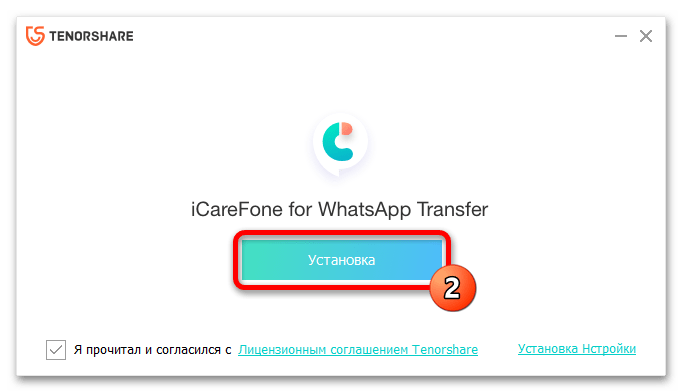
Дотримуючись підказок,
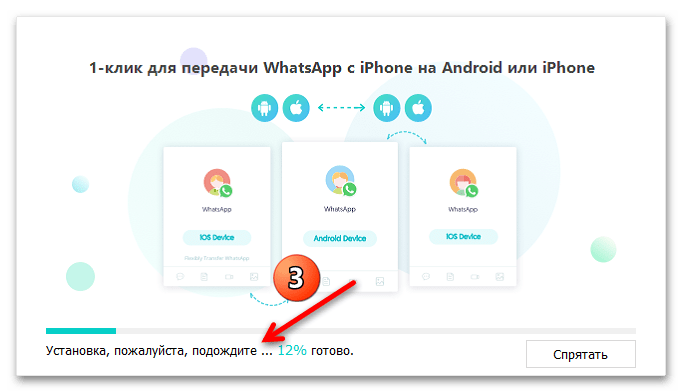
А потім або виконайте»Запуск" відразу, або відкладіть цю дію на потім, так як далі буде потрібно виконати певні маніпуляції на мобільних девайсах.
- На Android-смартфоні, дані з якого будуть переноситися, активуйте " налагодження USB»
. Зробити це допоможе представлена за посиланням нижче інструкція.
Детальніше: як активувати "налагодження USB на Android"
- На iPhone, який буде "приймати" відомості з месенджера, вимкніть функцію»Локатор"
(раніше називалася
" Знайти iPhone»
).
Детальніше: Як вимкнути "Локатор" на iOS / iPadOS
- Якщо на айфоне встановлений ВатсАп, потрібно вийти з облікового запису, що можна зробити тільки шляхом повної переустановлення програми. Якщо останнє відсутнє, інсталюйте його з Апп стору, але не авторизовуйтесь.
Детальніше:
Як вийти з облікового запису WhatsApp на iPhone
як встановити WhatsApp на iPhone - Запустіть iCareFone for WhatsApp Transfer і клікніть в її головному вікні по першій плитці – WhatsApp.
- Розблокуйте екран Андроїд-девайса і підключіть його до комп'ютера, потім виконайте аналогічне з айфоном.
- Після того як смартфони будуть визначені ПК і програмою, зліва, в області " з пристрою» має з'явитися назва вашого «Android» , а правіше, " на пристрій» &8212; «iPhone» . Якщо порядок не відповідає бажаному, натисніть по розташованої в центрі двонаправленої стрілкою, щоб змінити його на протилежний.
- Для того щоб почати процедуру перенесення месенджера разом з усіма його даними з айфона на Андроїд, скористайтеся розташованої внизу кнопкою»Передача" .
- У спливаючому вікні з попередженням про перезапису інформації клікніть»продовжити" .
- Візьміть в руки мобільний пристрій з Android, запустіть на ньому WhatsApp і створіть резервну копію (локальну). Якщо не знаєте, як це зробити, ознайомтеся з представленою за посиланням нижче інструкцією.
Детальніше: як створити локальний бекап ВатсАп на Андроїд
- Після того як резервування на смартфоні буде виконано, натисніть на кнопку»продовжити" у вікні iCareFone for WhatsApp Transfer.
- Чекайте, поки програма отримає всі дані з месенджера.
- Далі в полі " код країни та номер телефону» введіть, відповідно, номер мобільного, який використовується вами в ВатсАп, і потім клікніть " перевірити» .
- У вікні з повідомленням переконайтеся в коректності зазначених на попередньому кроці відомостей і натисніть»продовжити" . Таким чином ви ініціюєте надсилання текстового повідомлення для перевірки та подальшого підтвердження.
- Коли на смартфон з вказаним номером прийде СМС, відкрийте його і введіть вказане в ньому значення в поле " код підтвердження WhatsApp» інтерфейсу програми.
- Натисніть " перевірити» і чекайте (зазвичай – кілька секунд), поки дана процедура буде виконана.
- Візьміть iPhone і запустіть на ньому WhatsApp. Увійдіть в свій аккаунт, вказавши номер мобільного телефону, а потім код, який прийде в SMS (якщо система не підхопить його автоматично). Більш детально про це розповідається в наступній статті:
Детальніше: як зареєструватися або увійти в ВатсАп на айфоне
- Авторизувавшись у своєму обліковому записі на смартфоні, підтвердіть цю дію в інтерфейсі iCareFone for WhatsApp Transfer, скориставшись кнопкою»вже ввійшли" .
- Чекайте, поки буде виконано перенесення всіх даних. Очевидно, що тривалість процедури залежить від обсягу останніх.
- Коли з'явиться повідомлення " Передача даних була успішною!» , на iPhone автоматично буде виконана перезавантаження. Програму на ПК вже можна закрити.
- Як тільки телефон запуститься, передача даних WhatsApp з Android на iPhone буде завершена.
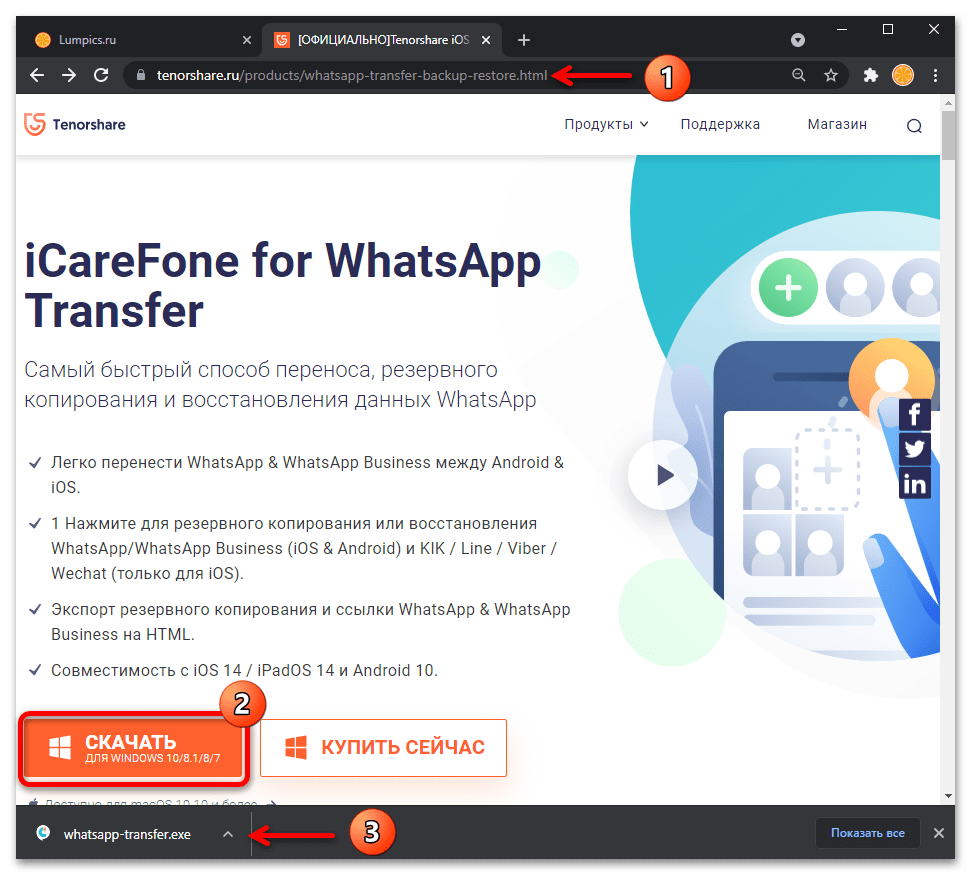
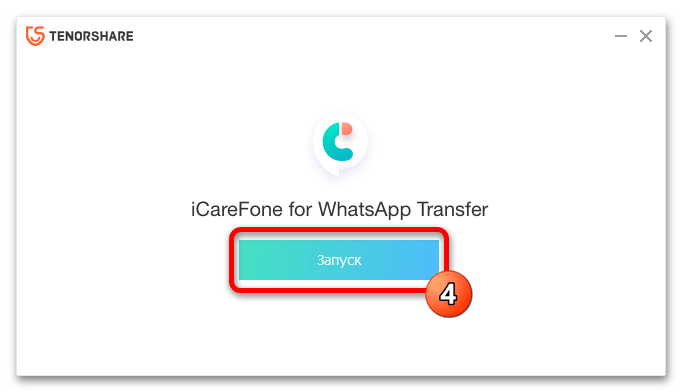
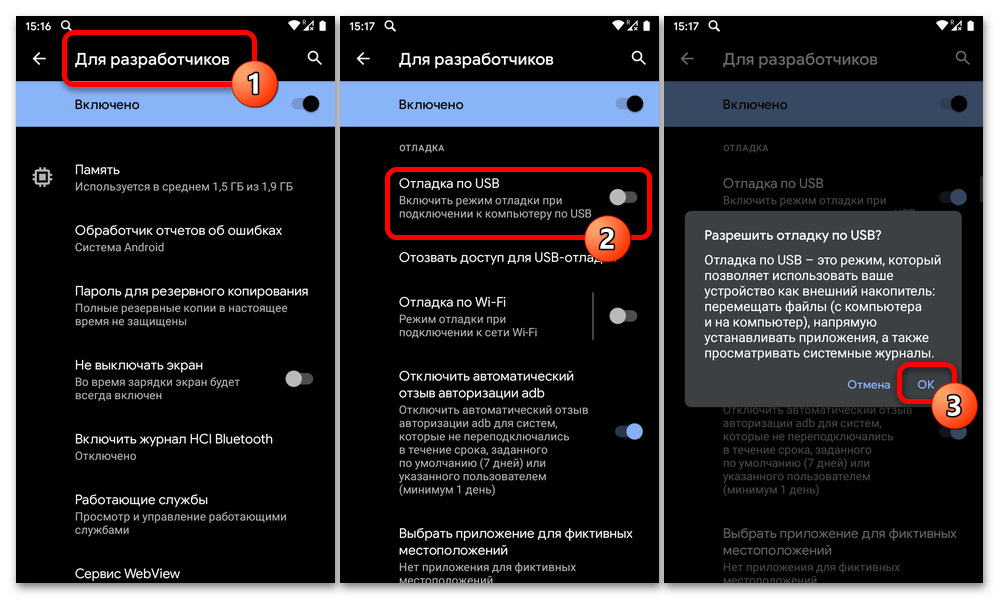
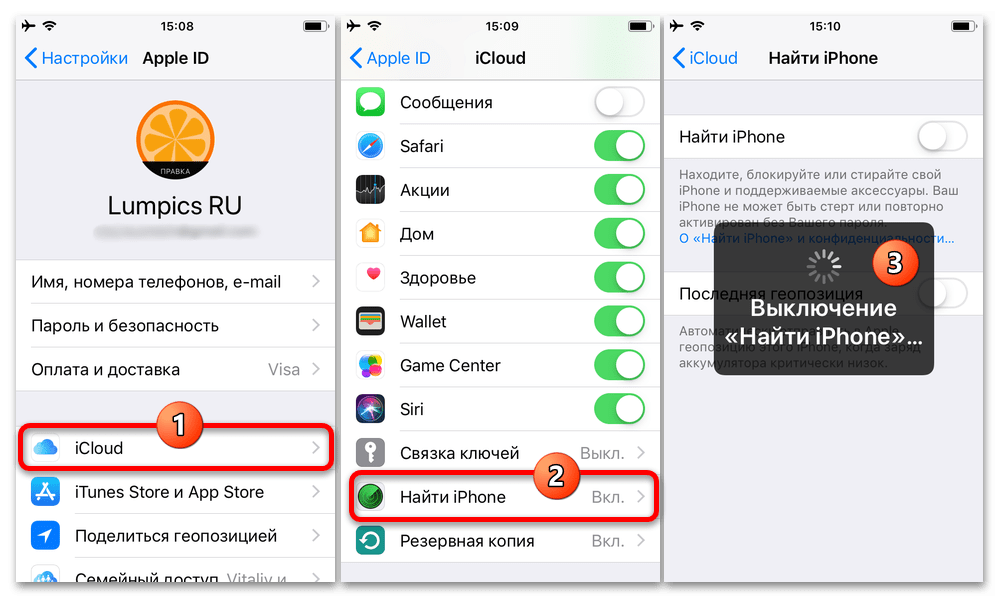
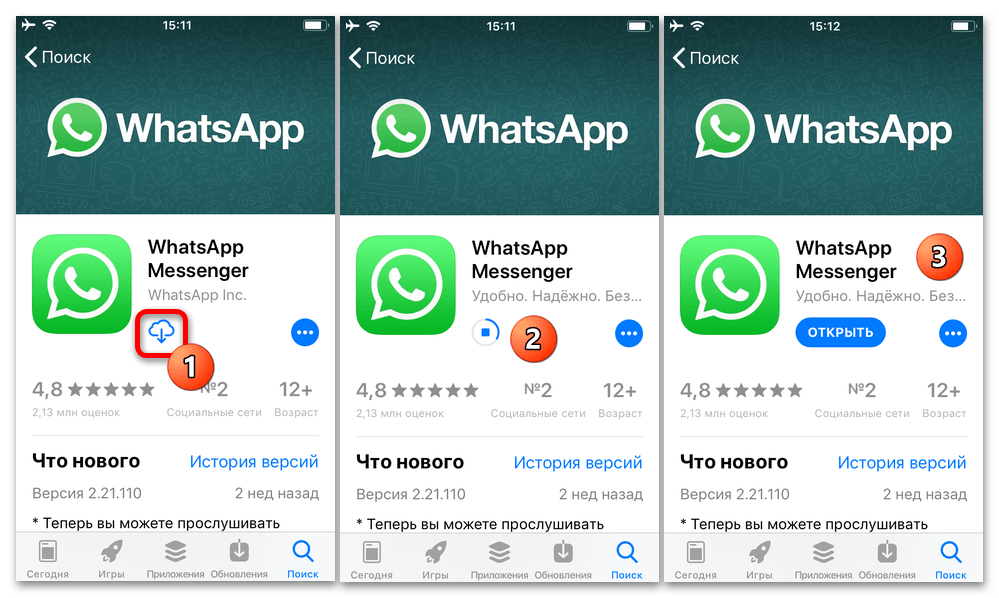
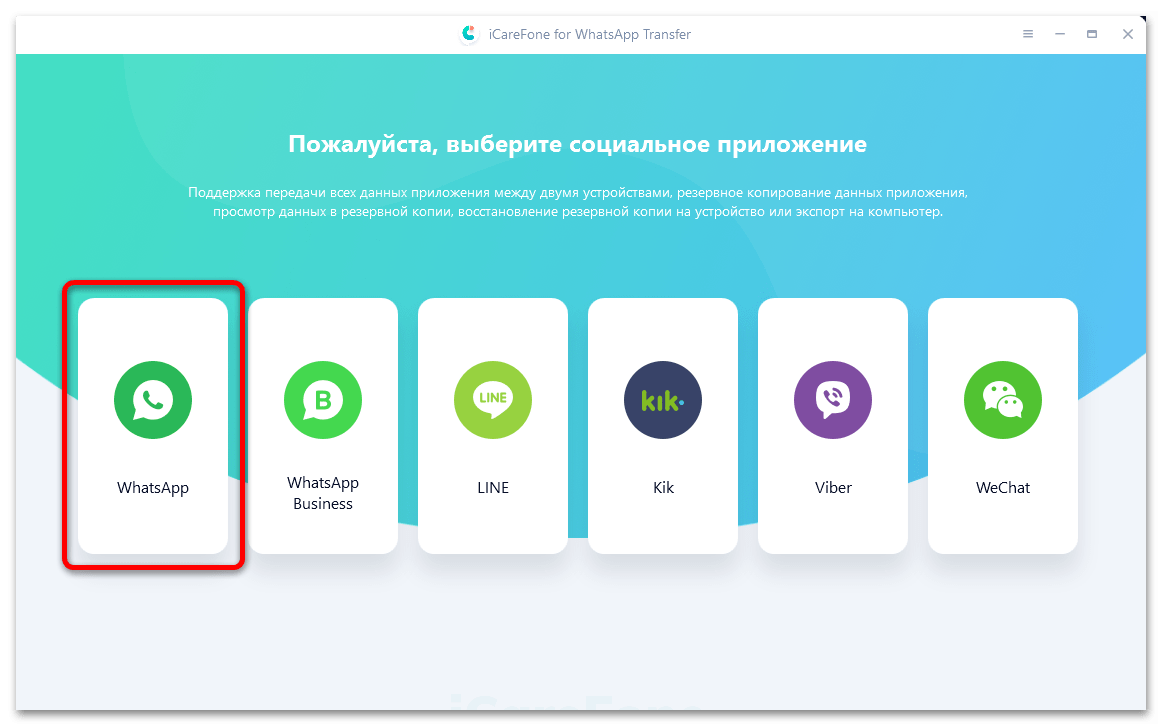
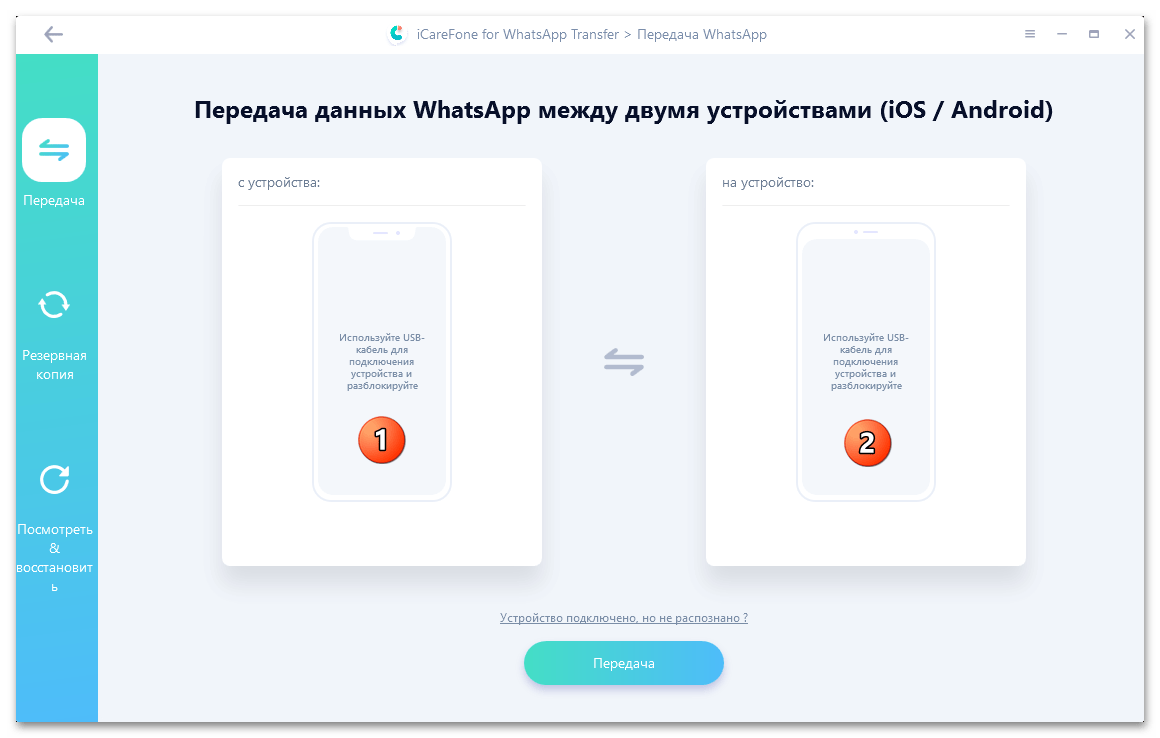
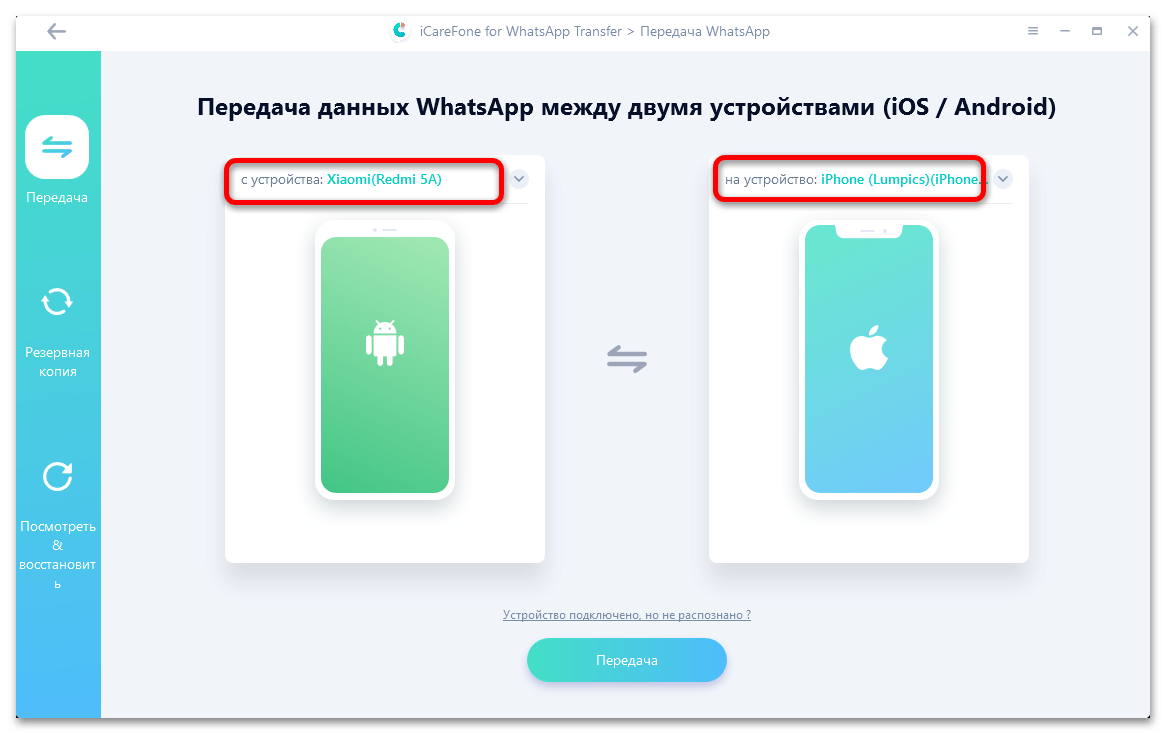
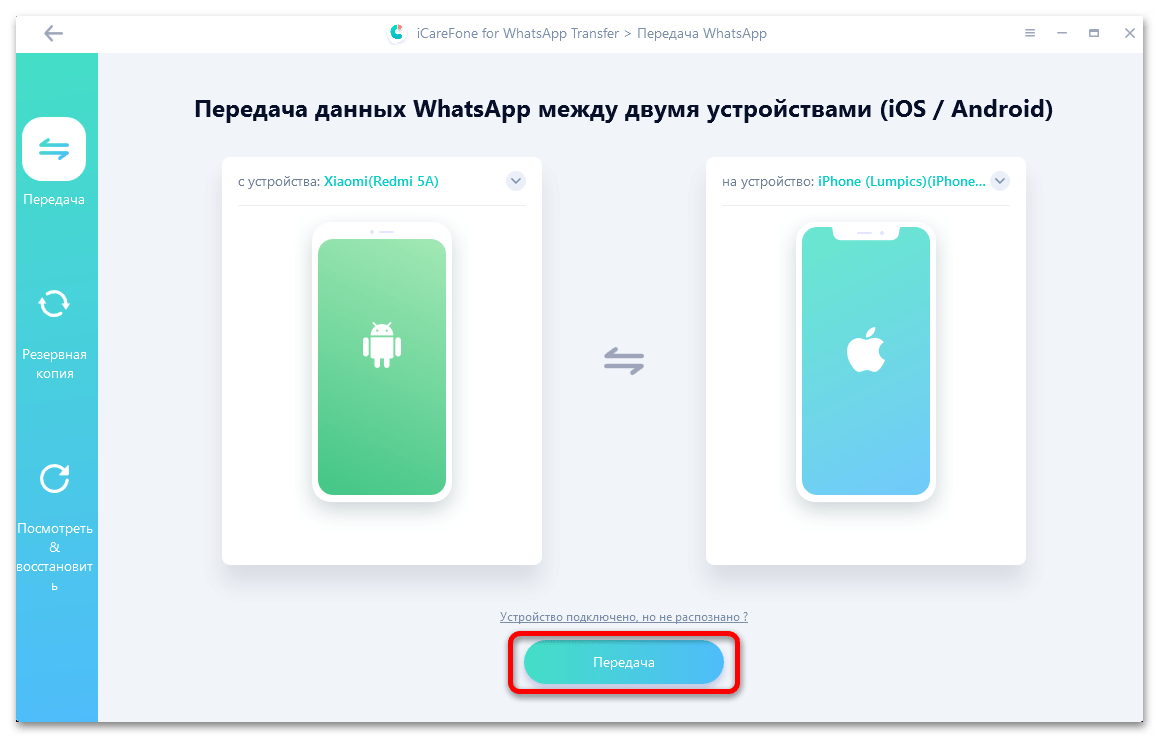
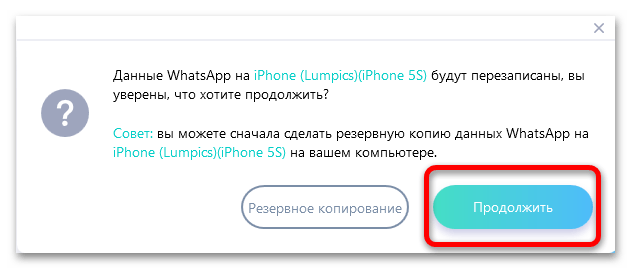
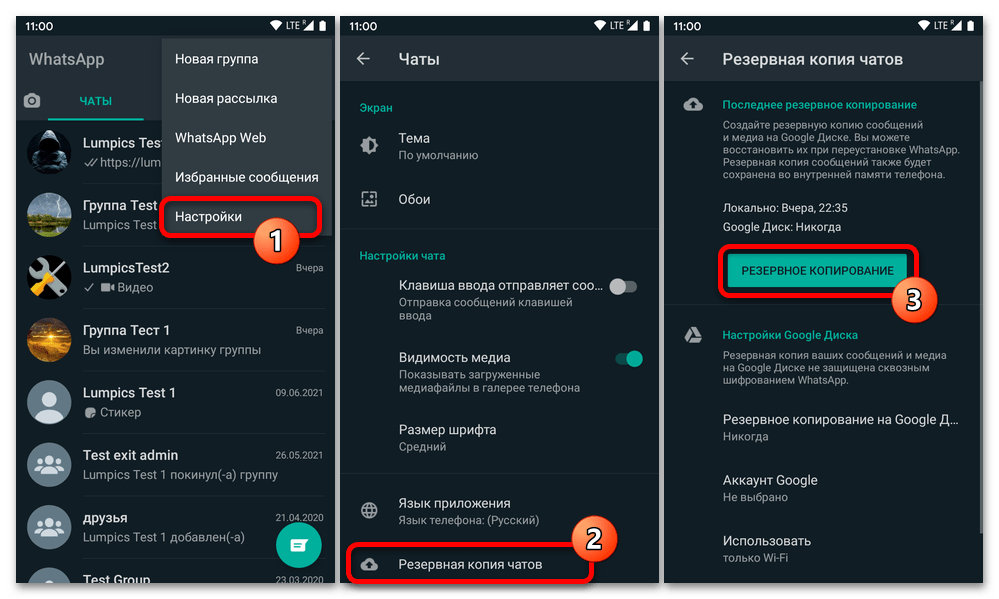
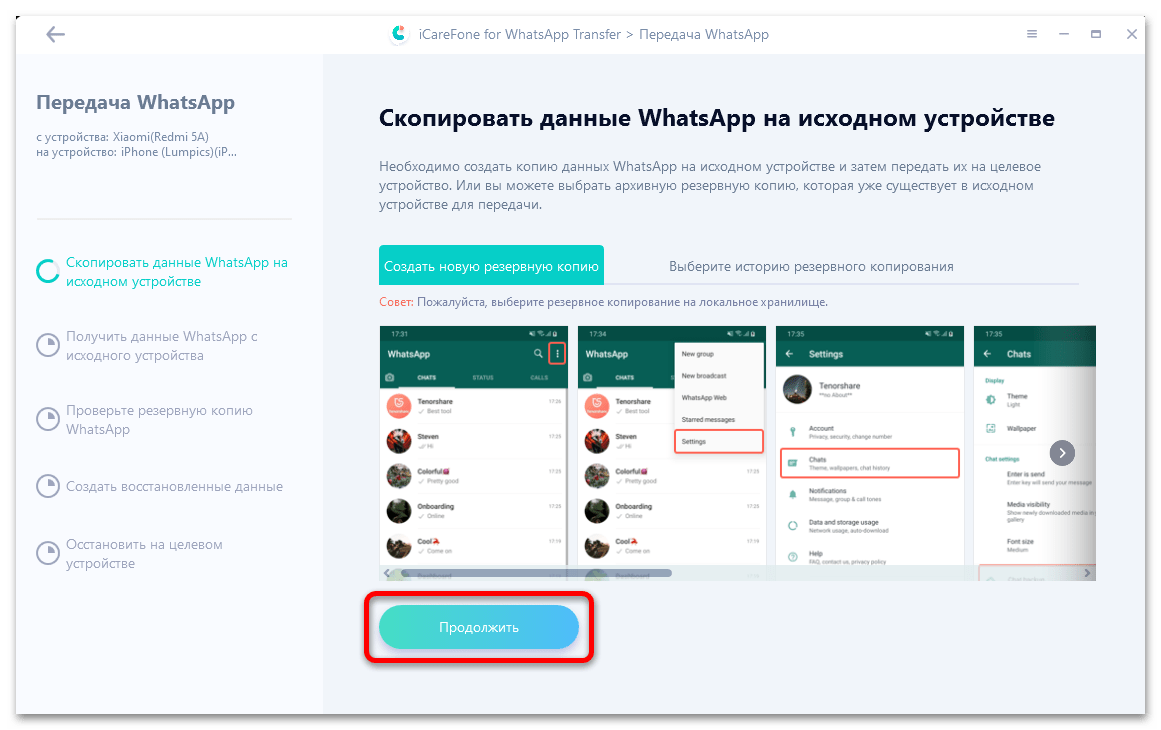
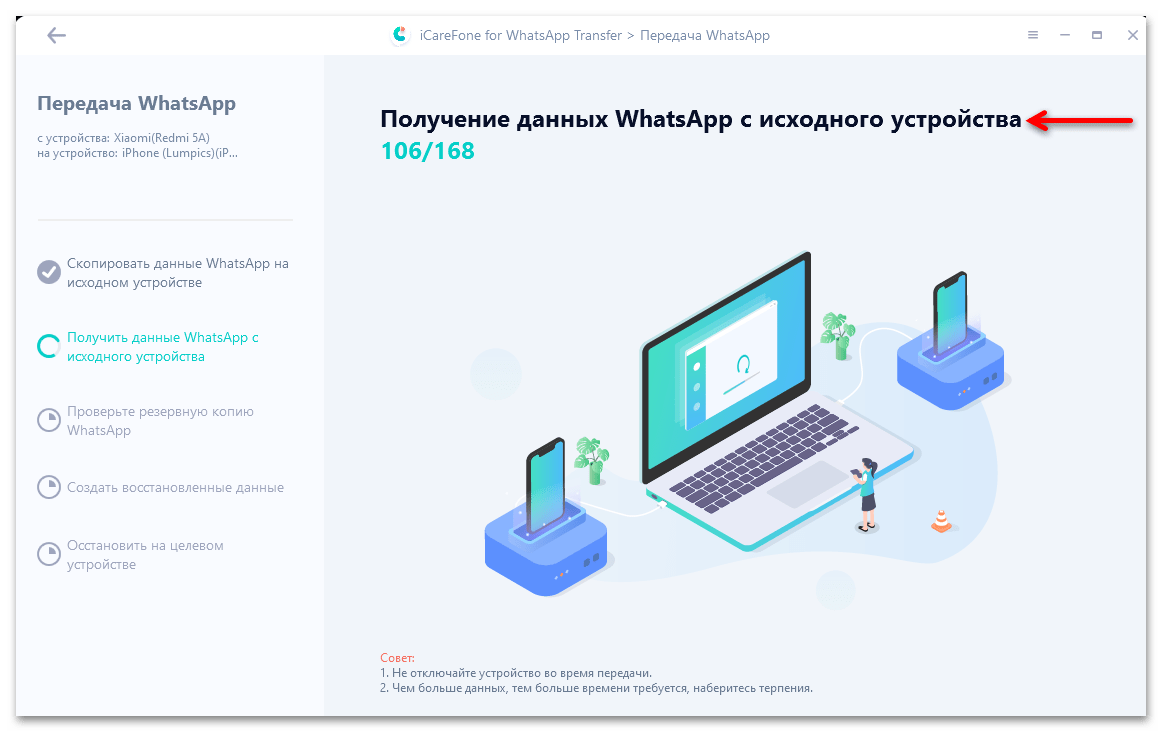
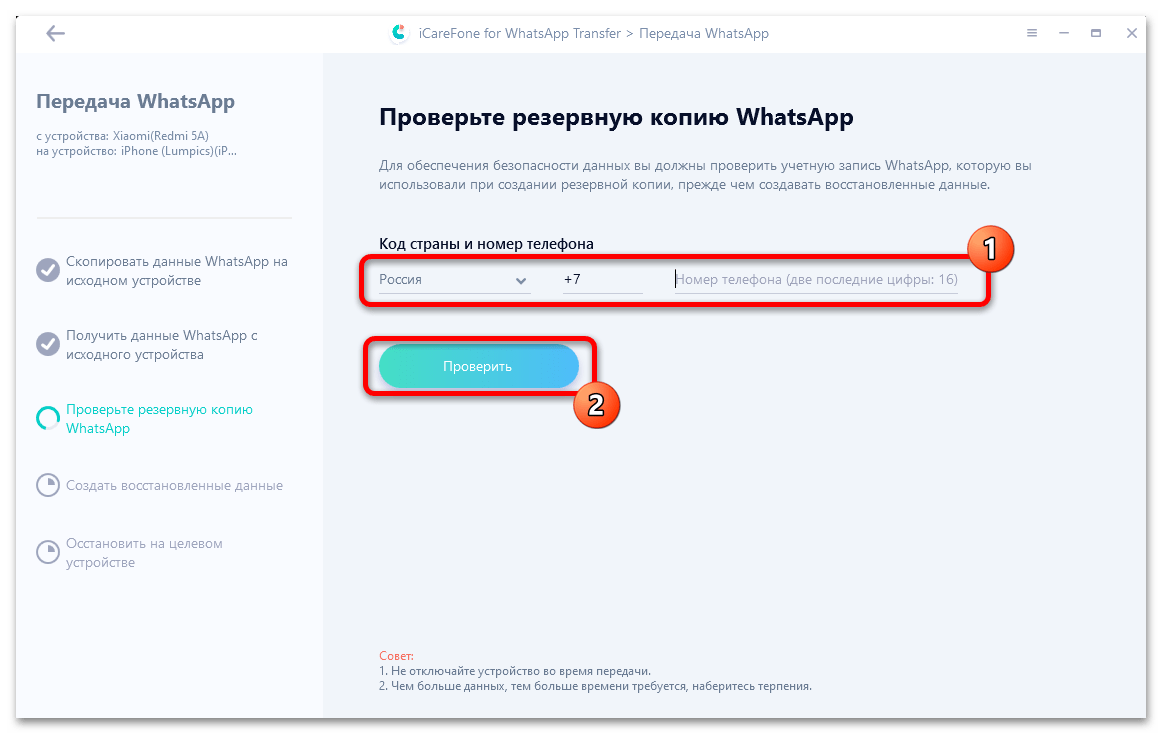
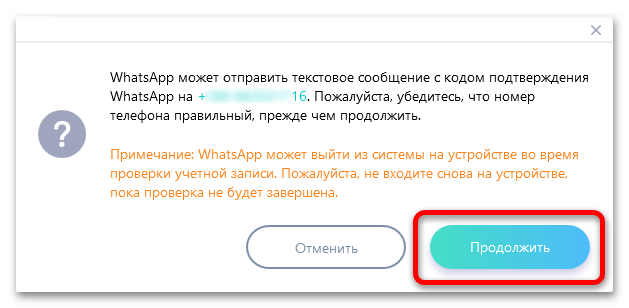
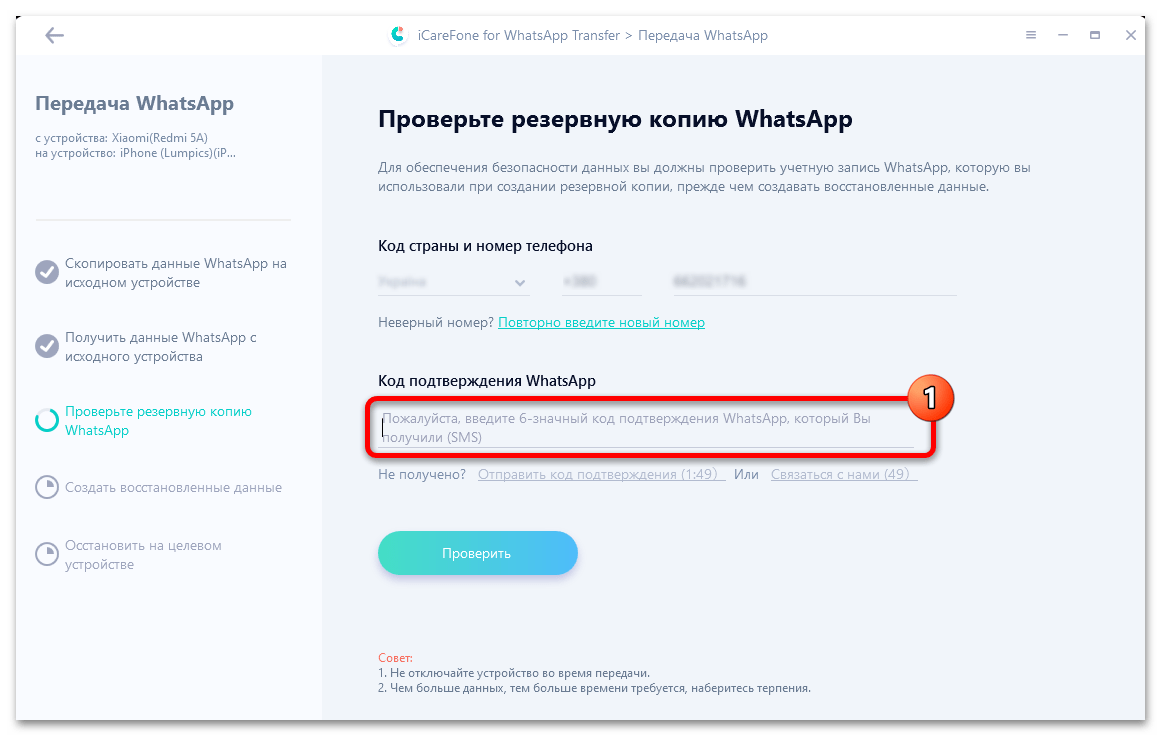
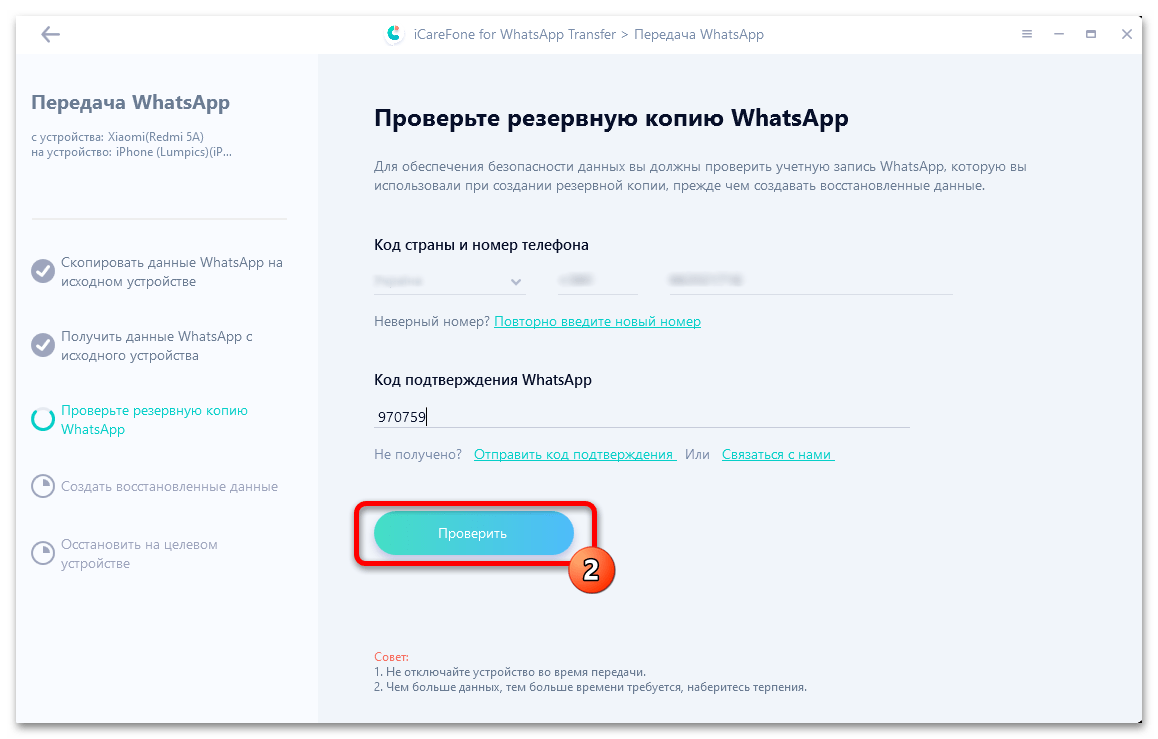
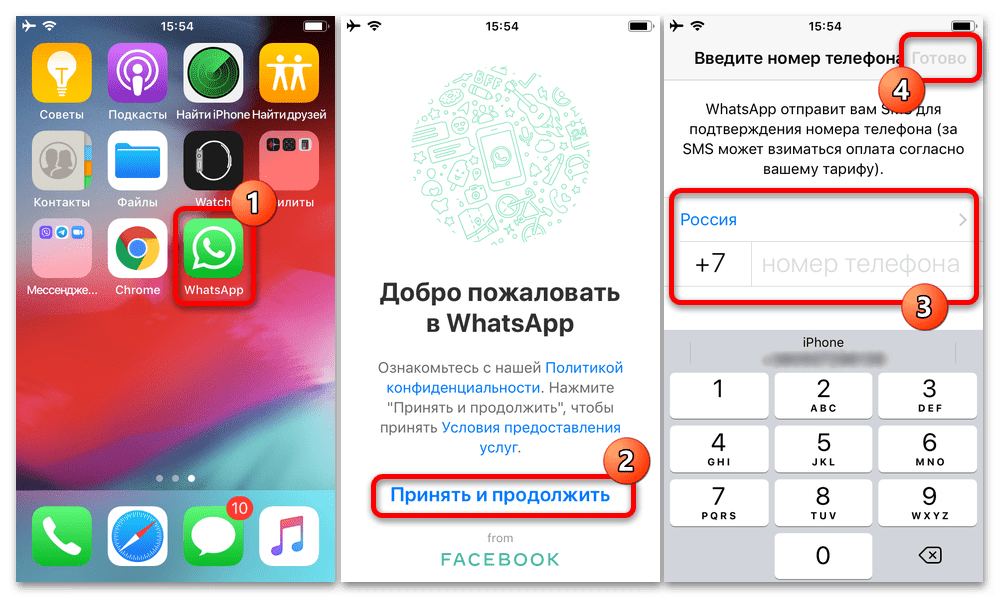
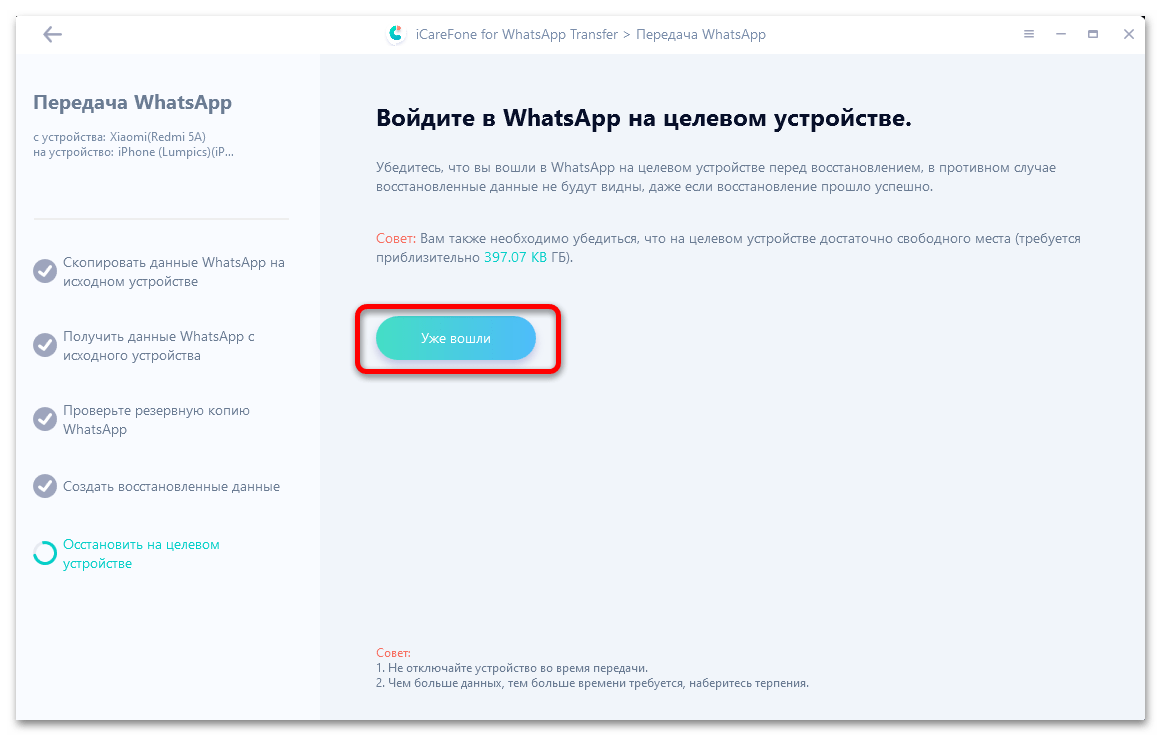
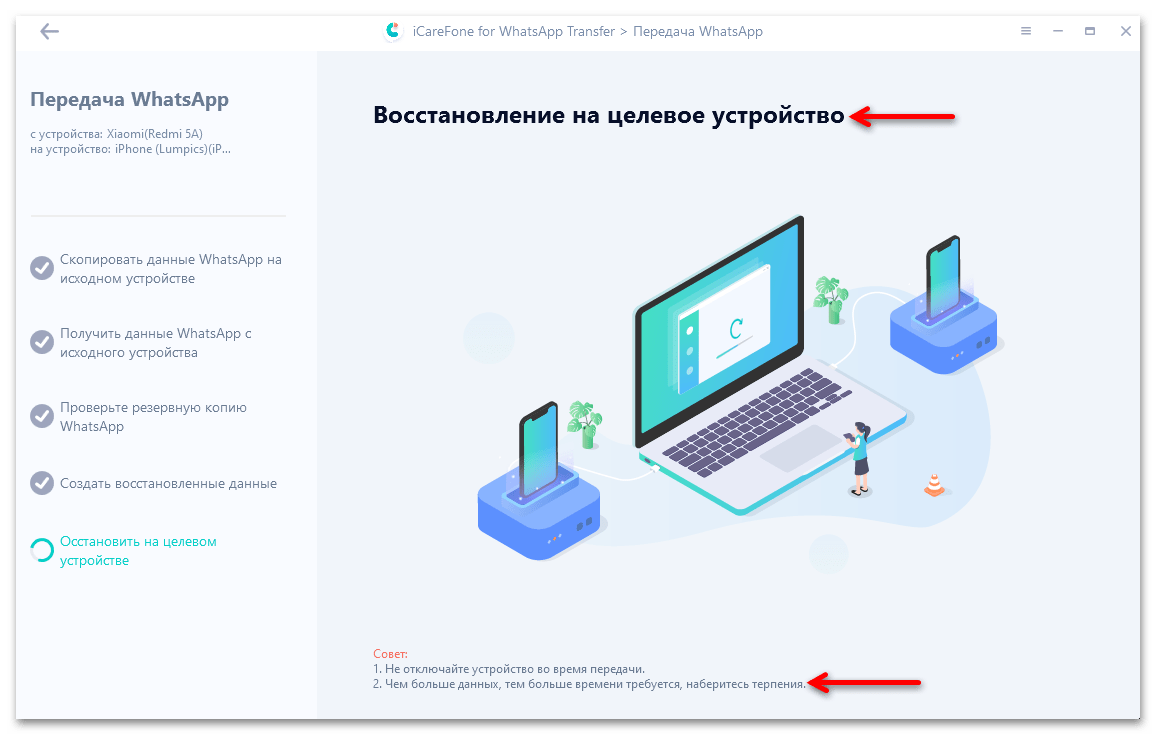

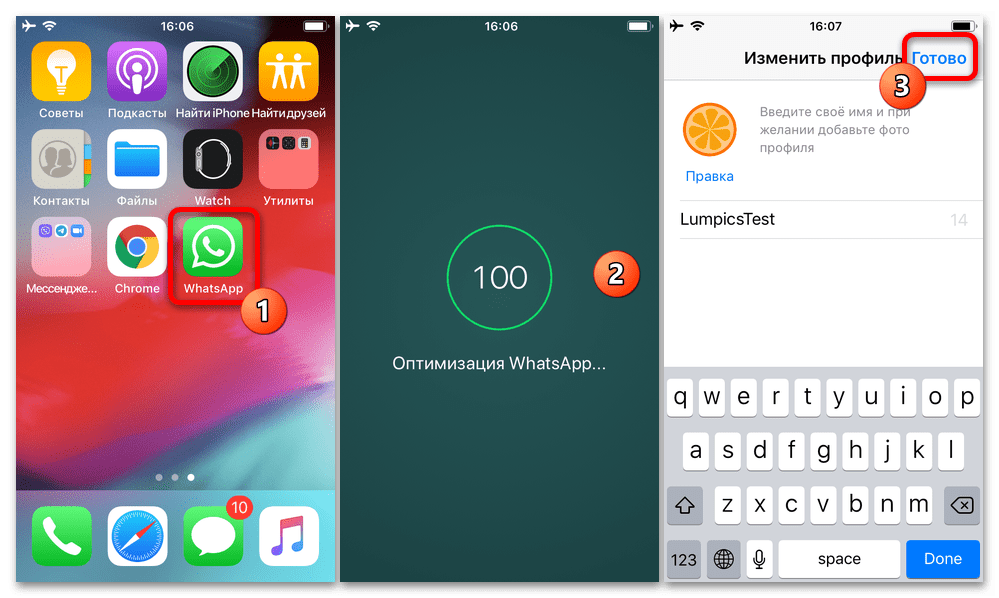
Переконатися в цьому можна, якщо відкрити месенджер і виконати його первинну настройку (вказати бажане ім'я Користувача, за бажанням додавши фото і підтвердивши цю дію). У вкладці «чати» з'являться всі ваші листування, що містять не тільки текст, але і мультимедійні дані.
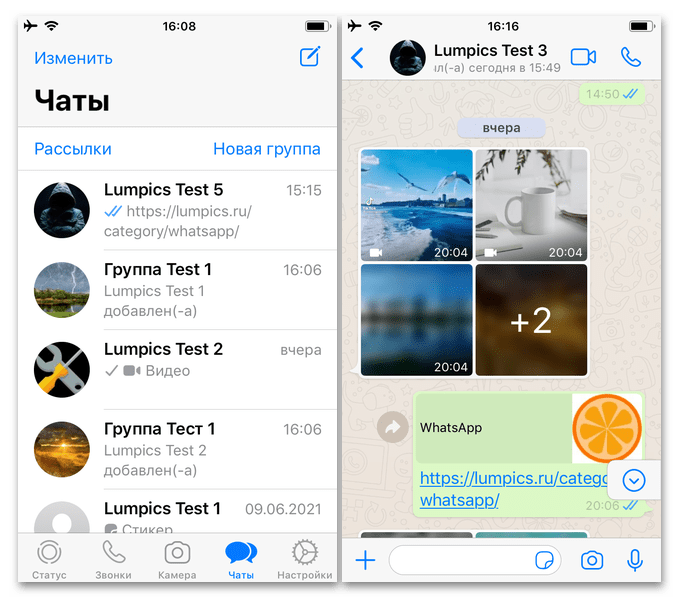
Читайте також: як перенести Whatsapp C Andriod на iPhone